电脑c盘爆满如何解决?
Hello!大家好,我是阿广,今天小编来分享一下“电脑c盘爆满如何解决?”这篇文章,我们每天分享有用的知识,下面小编就来分享一下吧,大家一起来学习吧!(⊃‿⊂)
原料/工具
电脑品牌:戴尔
电脑类型:台式电脑
电脑系统:windows10系统
操作系统:安卓系统
方法/步骤
第1步
在电脑桌面最下方找到【文件资源管理器】并点击将其打开,如图所示:
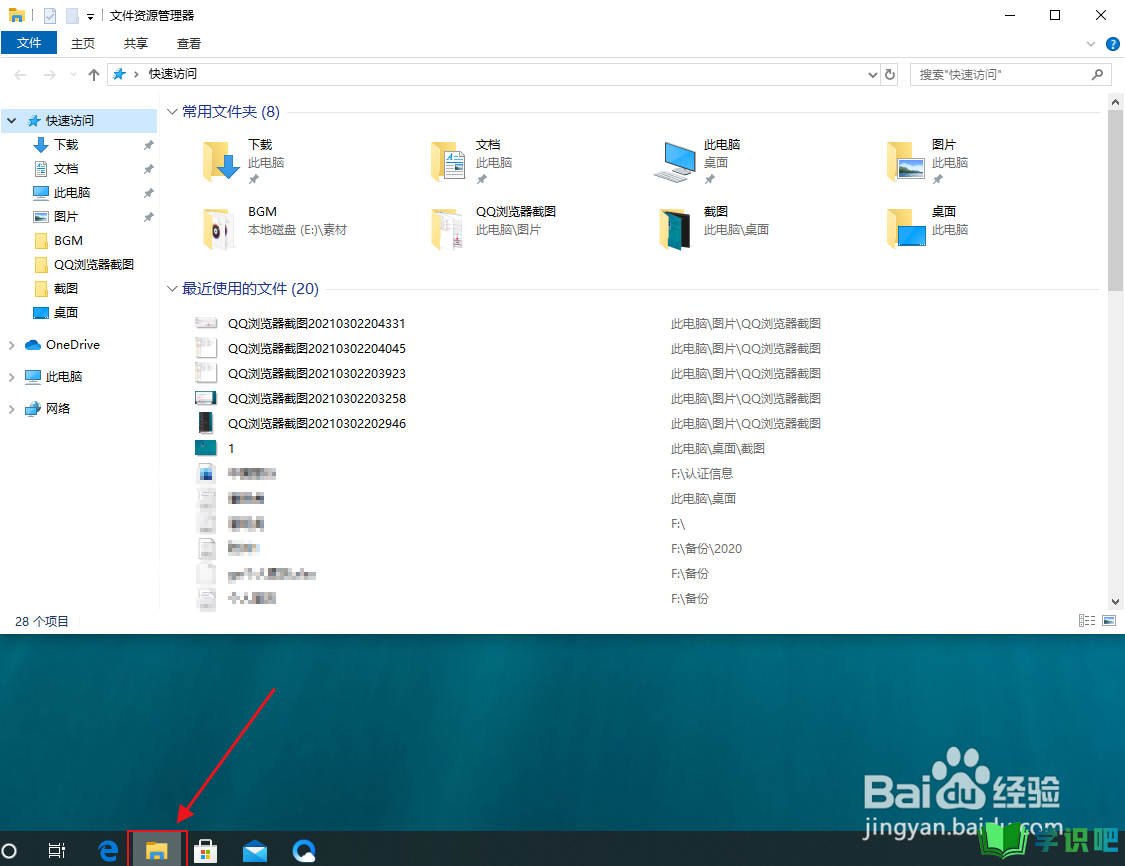
第2步
打开后找到【此电脑】并鼠标右键,找到【属性】,如图所示:
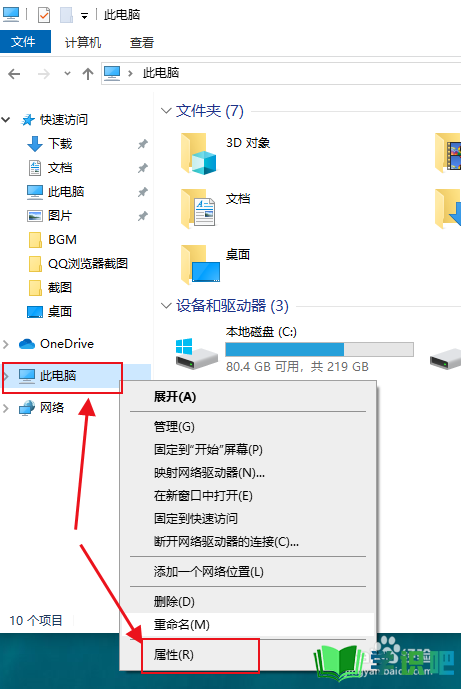
第3步
点击打开后,找到【高级系统设置】并且将其打开,如图所示:
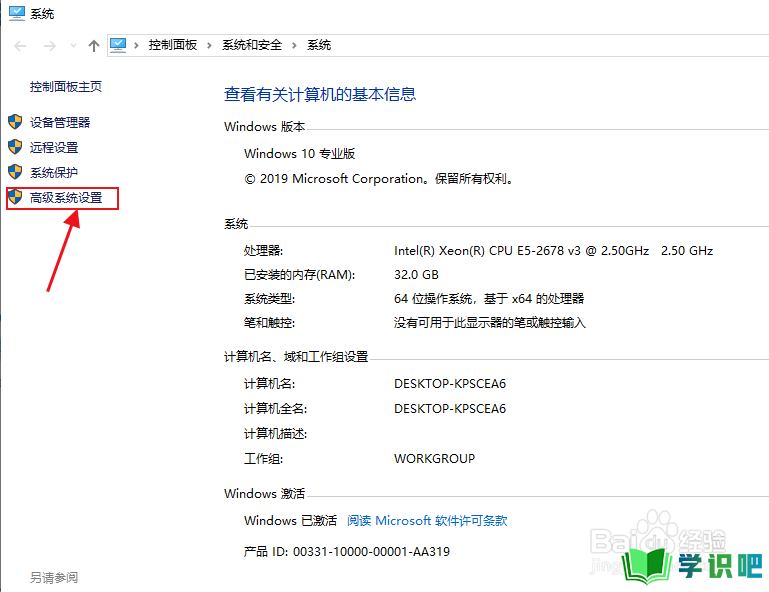
第4步
进入后找到【设置】并点击,之后选择【高级】/【更改】并点击,如图所示:
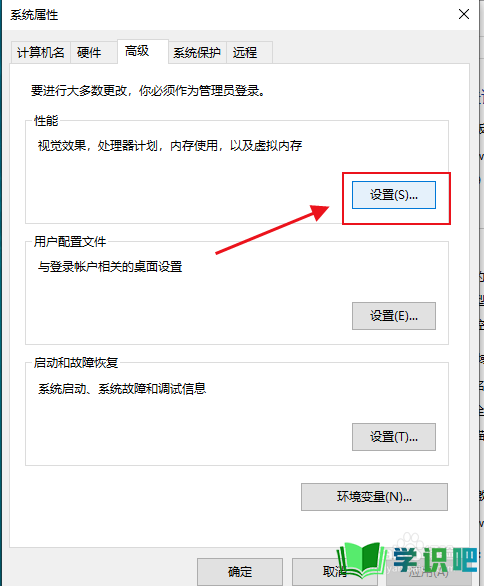
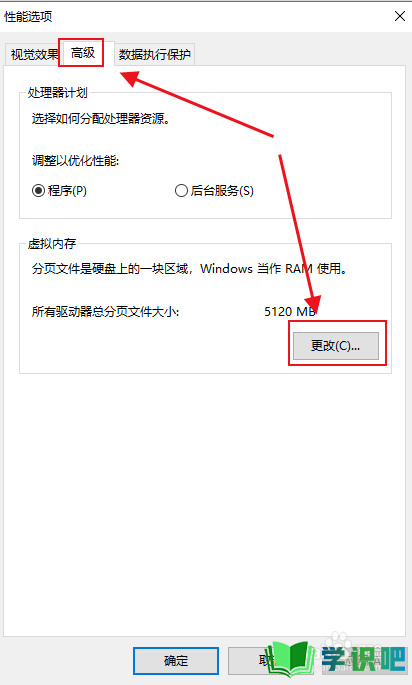
第5步
之后再将【自动管理所有驱动器的我分页文件大小】的“勾”去掉,在【无分页文件】处打上“勾”,再点击【设置】,如图所示:
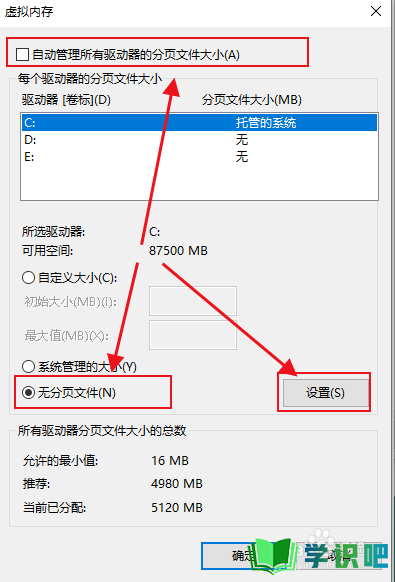
第6步
在弹出的方框内点击【是】,之后选择我【D】盘和【系统管理的大小】在依次点击【设置】【确定】,将电脑关机重启即可,如图所示:
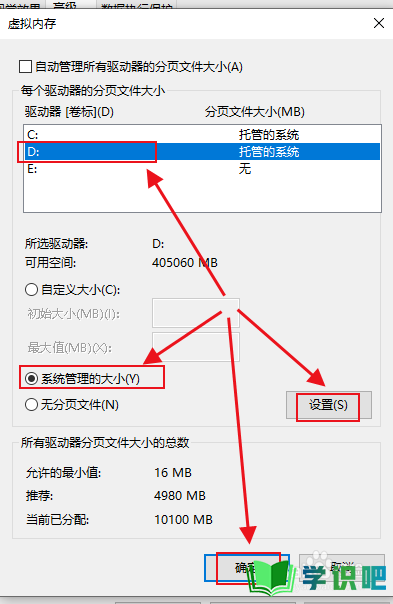
温馨提示
以上就是“电脑c盘爆满如何解决?”的全部内容了,小编已经全部分享给大家了,希望大家能学到新的知识!最后,小编希望以上分享的内容对大家有所帮助,如果觉得还不错就给小编点个赞吧!(⊃‿⊂)
